Nové možnosti využití s PS4 a radikální snížení ceny, byl pro mě jasný argument, že si PS Vita zkrátka pořídím. Když jsem ji navíc získal za skutečně nízkou cenu od kluků z brloh.sk, nebylo nad čím přemýšlet a Vitu jsme si společně s novým dílem Battlefield donesl domů. I když je PS Vita primárně herní konzolí a jak se dozvíte v některém z dalších článků, vnímáte ji zcela jinak než multimediální zařízení jako je iPod touch, přesto si do ni alespoň pár fotek, písníček a videí budete chtít nahrát. Právě k tomuto účelu slouží utilita přímo od Sony s názvem Content Manager Assistant, kterou si můžete stáhnout zdarma přímo zde.
Ačkoli se vám po instalaci vytvoří v složce s aplikacemi ikona, samotnou aplikaci spouštíte přímo z MenuBar, kde se začne nově zobrazovat černá ikonka PS Vita. Ta v zásadě nabízí pouze dvě možnosti, jednu po ukončení a druhou pro nastavení. Sony totiž jde na synchronizaci mezi Macem a PS Vita ze zcela jiného konce, než na který jsme zvyklí například z iOS zařízení a iTunes. V samotném Macu, tedy v aplikaci Content Manager Assistant pouze zvolíte složky, ze kterých se mají do PS Vita načítat data. To znamená, že pro hudbu vyberete například iTunes Media, pro obrázky Pictures, pro videa iTunes Media – video a pro zálohy systému například složku PS Vita. Nyní již na Mac nemusíte sahat a celou synchronizaci provedete přímo z PS Vita a to buď přes Wi-Fi nebo kabelem přes USB.
- Čtěte také: Propojte PS3 s Mac OS X a zapomeňte na Apple TV
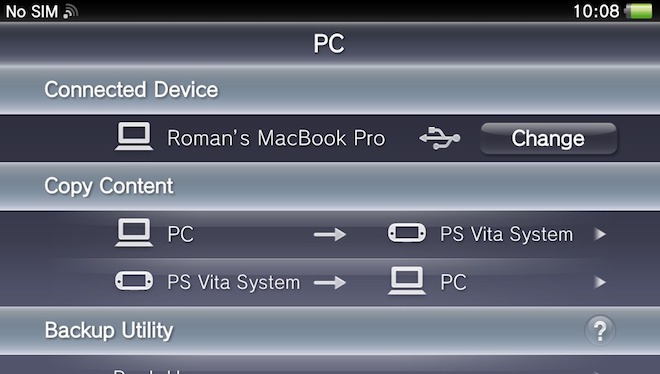
Nyní již jen přímo v konzoli zvolíte možnost synchronizace pod položkou Content Manager a vyberete odkud kam chcete data posílat, zda z Vity do počítače nebo z počítače do PS Vita. Pokud vyberete možnost odeslat data z Vita do Macu, stačí zvolit jaké konkrétní data chcete přenést a ty se okamžitě objeví ve složce PS Vita přímo ve vašem počítači. V momentě kdy chcete nahrát data z počítače do Vity, například již zmíněné fotografie, videa nebo hudbu, procházíte složky zvolené v Content Manager Assistant přímo ve Vitě a v ní také volíte, jaké konkrétní soubory nebo složky chcete do zařízení nahrát.
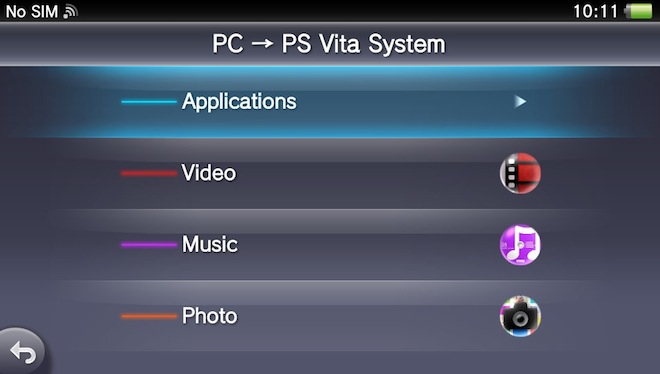
Procházení počítače tedy probíhá na dotykovém displeji Vity, což by zřejmě při denodenní synchronizaci nepatřilo mezi nejpohodlnější možnosti synchronizace, ovšem Vita je primárně herní konzole, do které uložíte pár fotografií, písniček a maximálně nějaký ten film. Synchronizace je tak zajímavým oživením a pokud ji provádíte jednou za měsíc určitě vás bude bavit. V momentě kdy budete hctít data synchronizovat den co den, budete zřejmě tento systém proklínat, to však u PS Vita nehrozí. Data z konzole je možné také zálohovat a provést kompletní zálohu tak, jak ji známe například z iPhone. V tom případě jednoduše zvolíte možnost Backup a veškerý obsah (záloha) PS Vita se nahraje do vašeho počítače tak, abyste mohli konzoli kdykoli obnovit.
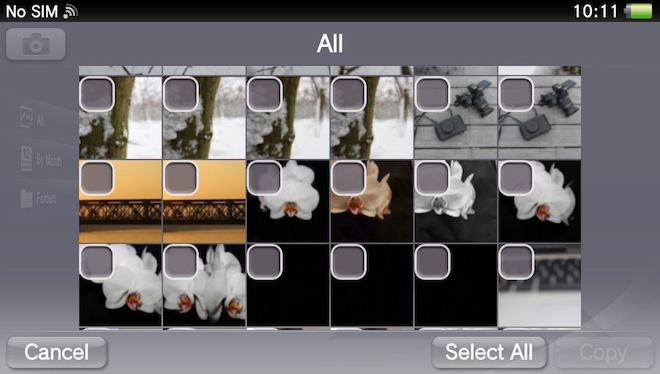
Synchronizace PS Vita s OS X je skutečně snadná a jak jsme již uvedl výše, pokud ji nebudete provádět den co den, bude vás i bavit. Sony neváhalo a vydalo synchronizační utilitu nejen pro PC, ale také pro OS X, což je jistě sympatický krok, který přivítá nejeden uživatel. Musím navíc uznat, že ikonka v menuBar vypadá stylově, což taktéž potěší.



Vita se tak akorát může synchronizovat s prachem v šuplíku. :3
tails:
ja si ji zkousel a taky mi to prejde jako vyhozeny prachy, zandy extra hry na to nejsou a grafita katy zadnej zazrak.
Ale PS4 si poridim urco :-D